Désactiver l'option Répondre à tous ou Transférer sur un e-mail dans MS Outlook
Divers / / February 16, 2022

Imaginez des services de messagerie ou
clients de messagerie de bureau
sans le
Répondre
,
Effronté
et
Répondre à tous
options. Pathétique, non? En effet. Sans ces options, il deviendrait si difficile de converser sur les fils de discussion et de donner un sens concluant aux questions.
Au contraire, en particulier dans les organisations, il arrive parfois que vous deviez envoyer un message groupé en plaçant la plupart des destinataires dans le champ CC. Et dans certains de ces cas, vous voudriez que les destinataires ne pas répondez à tous ou transférez ce message parce que vous savez à quel point cela peut étouffer le serveur espace et bande passante.
Une façon d'éviter cela est de mettre tous les destinataires dans le champ Cci. Cela fait, si quelqu'un choisit de répondre, tous les destinataires BCC ne se dirigent pas vers le fil. Cependant, ce n'est pas très attrayant. Les champs CC et To ont leur propre charme et signification. Par conséquent, nous discuterons d'une solution de contournement pour empêcher le destinataire des e-mails de faire une réponse à tous et / ou un transfert sur
MS Outlook (parce que c'est ce que la plupart des organisations utilisent).Étapes pour créer un formulaire de courrier personnalisé
Nous allons créer un formulaire de courrier personnalisé et définir les éléments qui ne devraient pas être disponibles pour le destinataire d'un e-mail. Nous verrons les étapes sur MS Outlook 2007. Les étapes devraient être plus ou moins les mêmes dans les autres versions.
Étape 1: Ouvrez l'interface Outlook et accédez à Outils -> Formulaires -> Concevoir un formulaire.
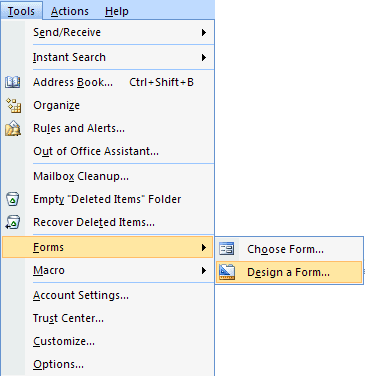
Étape 2: Regarder dans Bibliothèque de formulaires standard, choisir Message et cliquez sur Ouvert bouton.
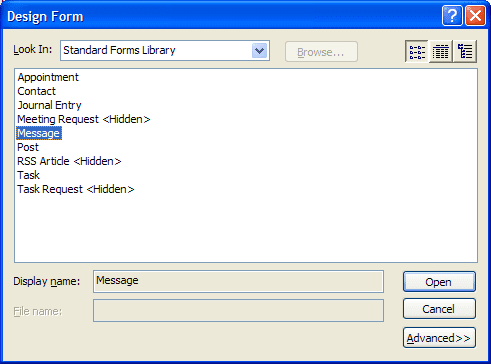
Étape 3: Dans la fenêtre suivante, passez à la Actions languette.
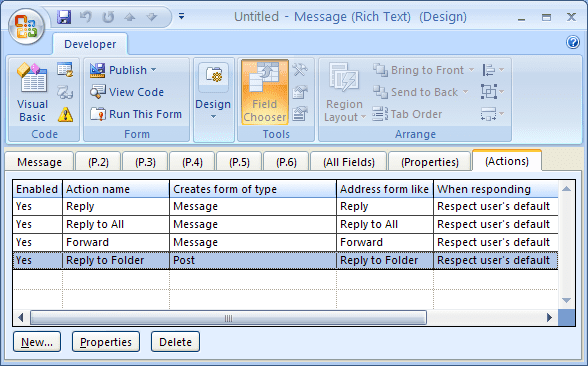
Étape 4: Double-cliquez sur l'une ou les deux actions (Répondre à tous et Transférer). Une boîte de dialogue de propriétés apparaîtra. Décochez la Activée cochez la case et cliquez sur D'accord.
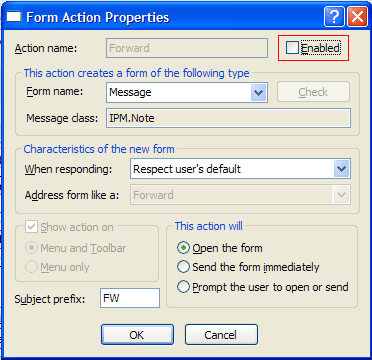
De retour sur la fenêtre Actions, la colonne la plus à gauche contre les actions choisies doit porter la valeur "Non".
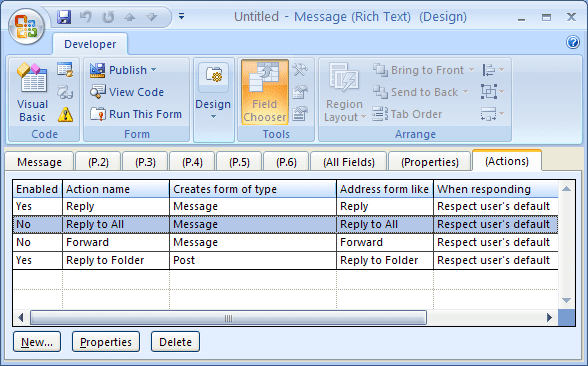
Étape 5 : Passez à la Propriétés onglet et cochez l'option lecture Envoyer la définition du formulaire avec l'élément.
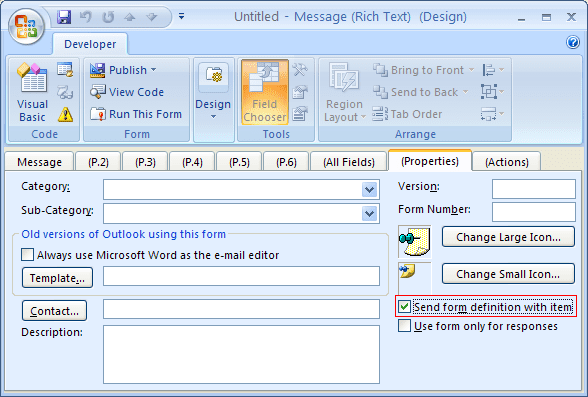
Étape 6 : Dans le ruban, cliquez sur Publier et choisir de Publier le formulaire en tant que.
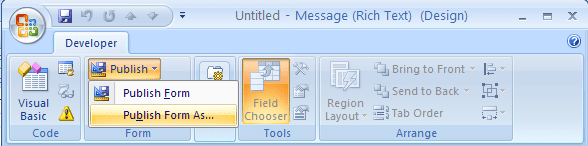
Étape 7 : Sélectionnez l'option Regarder dans comme Bibliothèque de formulaires personnels, donnez un nom propre au formulaire et appuyez sur Publier.
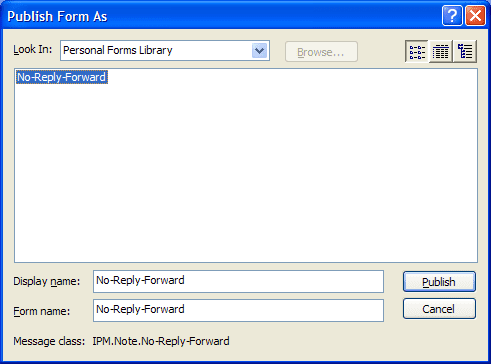
Étape 8 : Maintenant, fermez le formulaire de conception. Il vous sera demandé si vous souhaitez enregistrer les modifications. Cliquer sur Non ici, vous avez déjà enregistré votre formulaire.
Si vous envoyez des e-mails à l'aide de ce formulaire, le destinataire ne pourra pas répondre à tous et/ou transférer ce message, comme vous l'avez défini.
Étapes pour utiliser un formulaire personnalisé
Voici comment envoyer un message email en utilisant le formulaire personnalisé que nous venons de définir.
Étape 1: Aller vers Outils -> Formulaires -> Choisissez un formulaire.
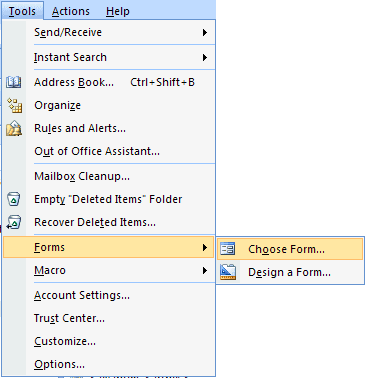
Étape 2: Regarder dans Bibliothèque de formulaires personnels, choisissez le formulaire que nous avons défini précédemment et cliquez sur Ouvert bouton.
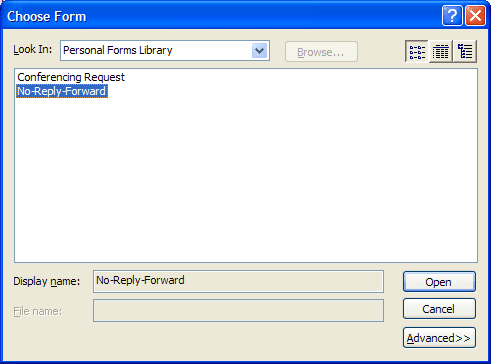
Étape 3: Dans la fenêtre suivante, rédigez et envoyez un e-mail comme vous le feriez normalement. C'est ça.
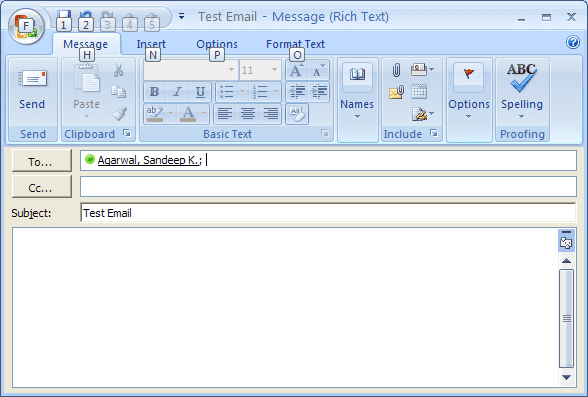
Le destinataire verra les options Répondre à tous et Transférer désactivées. Même les raccourcis clavier associés ne fonctionneront pas pour cet élément.
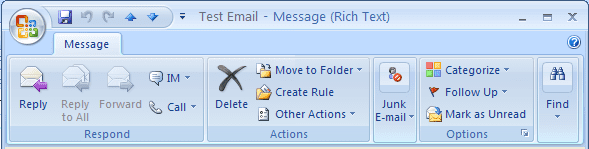
Conclusion
Vous devriez créer un tel formulaire si vous devez envoyer des e-mails en masse de temps en temps à vos collègues ou employés, ceux qui ont un contenu quelque peu confidentiel. La méthode fonctionne partout où MS Outlook fonctionne.
Dernière mise à jour le 03 février 2022
L'article ci-dessus peut contenir des liens d'affiliation qui aident à soutenir Guiding Tech. Cependant, cela n'affecte pas notre intégrité éditoriale. Le contenu reste impartial et authentique.
LE SAVIEZ-VOUS
Le bouton Annuler l'envoi de Gmail vous permet de rappeler vos e-mails. Cependant, cela ne vous donne qu'une fenêtre de dix secondes pour le faire.


